Erstellen von clips, Erstellen eines farbbalkenclips – Grass Valley EDIUS v.5.0 Benutzerhandbuch
Seite 253
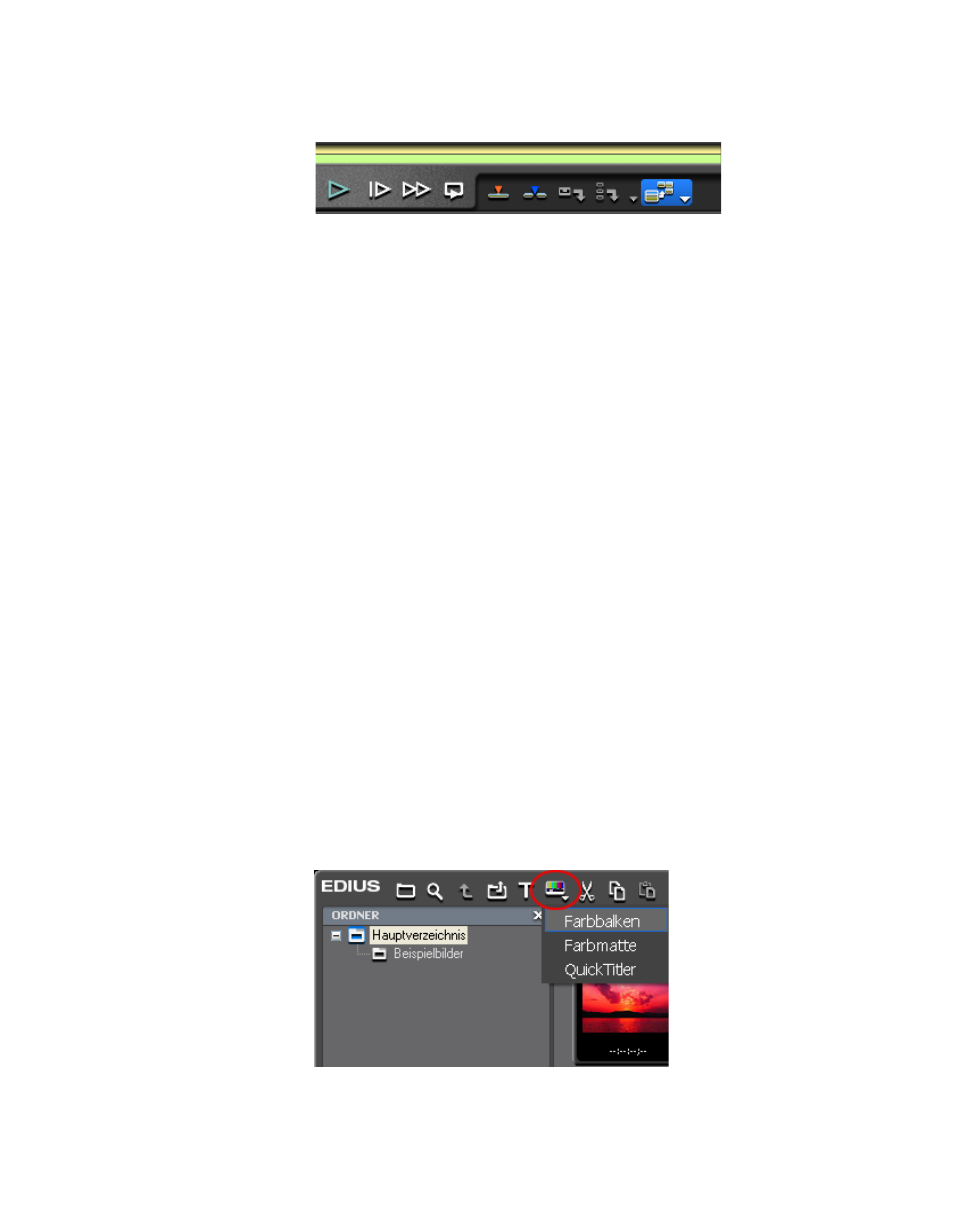
EDIUS — Referenzhandbuch
253
Erstellen von Clips
Abbildung 230 Schaltfläche zur Bin-Aktualisierung im Player
•
Doppelklicken Sie auf einen im Player anzuzeigenden Clip und
verschieben Sie den Clip durch Ziehen und Ablegen vom Player in
die Asset-Bin.
Hinweis: Wenn Sie die In- und Out-Punkte auf einem Clip ändern und auf den Clip
doppelklicken, um ihn im Player anzuzeigen, wird durch Klicken der
Schaltfläche Bin aktualisieren (in
blau hervorgehoben)
der Original-Clip in der Bin mit den neuen Informationen aktualisiert.
Erstellen von Clips
Video-, Audio-, Standbild- und Sequenzclips werden durch Erfassungs-
oder Importvorgänge erstellt, wie in
Abschnitt 3-Erfassen und Importieren
erläutert.
Farbbalken, Farbmatte und Titelclips werden in EDIUS oder
externen Anwendungen erstellt. Sequenzen können auch durch die
Zusammenführung mehrerer Clips erstellt werden. Darüber hinaus lassen
sich Sequenzen durch Speichern einzelner Clips in einer Sequenz von
Standbildern oder Videoclips erstellen.
Erstellen eines Farbbalkenclips
So erstellen Sie einen Farbbalkenclip:
1.
Klicken Sie in der Asset-Bin auf die Schaltfläche
Neuer Clip
und wählen
Sie aus dem Menü die Option „Farbbalken“ (siehe
Abbildung 231 Menü „Neuer Clip“ in der Asset-Bin – Farbbalken